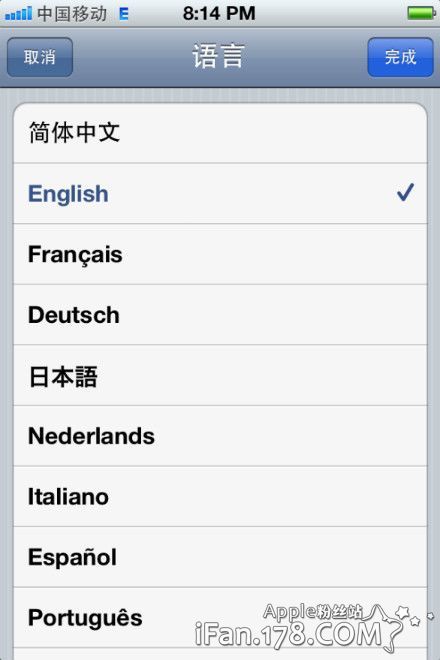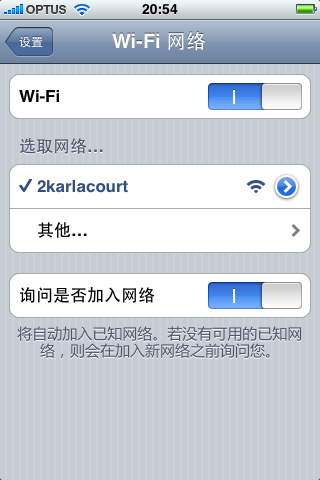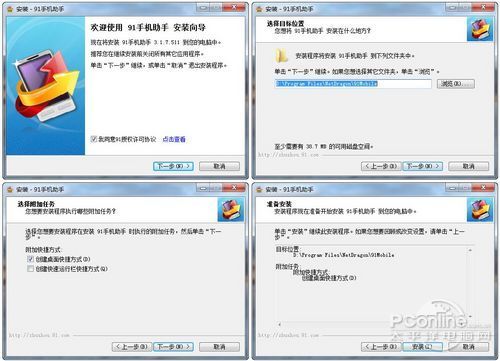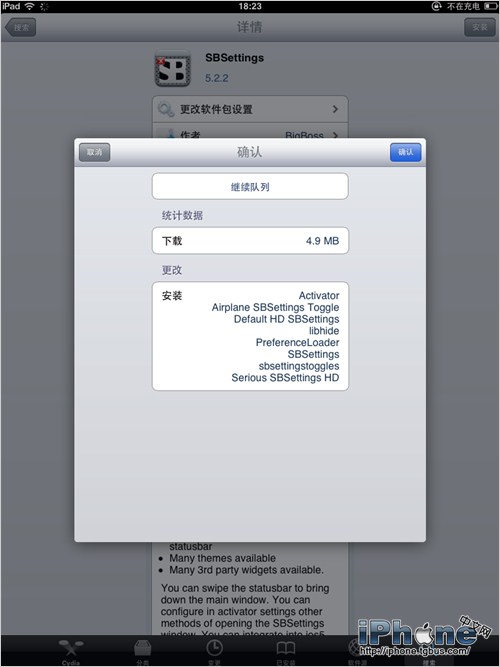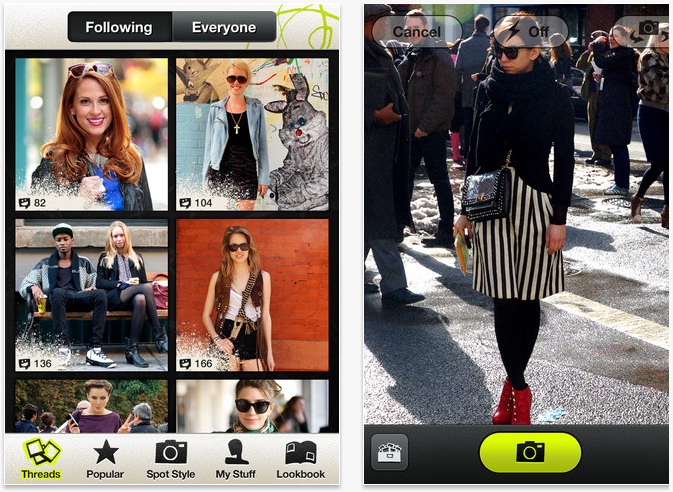手机教程介绍:
iphone4上网设置教程
iPhone可以通过运营商的网络或者通过无线路由器(即WI-FI)访问互联网。不同的上网方式需要不同的设置。本手机教程由软件自学网首发。下面介绍三种常用的上网设置。享受iPhone 4带来的完美上网体验。不过,在享受之前,我们需要设置iPhone 4的蜂窝数据网络。
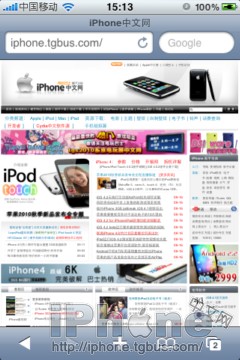
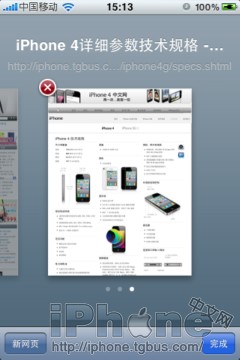
iPhone 4上网截图
工具/材料
iphone4
苹果iphone4上网设置教程
iPhone 4中国移动上网设置教程:
进入设置-通用-网络-蜂窝数据网络,找到两个输入框。
步骤1:设置CMWAP和CMNET
首先,请拨打10086询问您的GPRS套餐是否同时包含CMNET和CMWAP。
如果是,只需在APN 项中输入大写的CMNET 即可。 (注意,如果有EDGE开关,也必须打开。因为这里的EDGE设置不仅仅指狭义的EDGE网络,而是指广义的所有GSM数据。)它被重新启动。
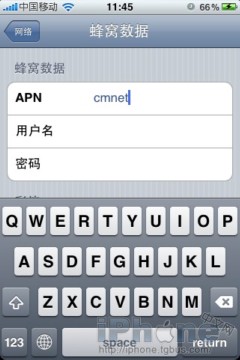
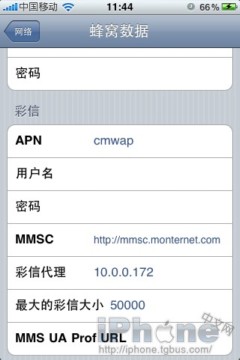
第二个是彩信设置框。
填写以下数据:APN为CMWAP,MMSC为mmsc.monternet.com,MMS代理为10.0.0.172。重启后即可使用。
还有一个关于短信接收的设置。
由于iPhone上没有短信举报功能,你不知道对方是否收到了你发送的短信。如果您是上海的学生,您可以拨打10086开通短信接收功能。
iPhone 4联通上网设置教程:
同样,中国联通的3G上网设置与中国移动类似。
1. 互联网设置
1.打开“设置-网络-启用3G”;
2.开启数据漫游;
3、蜂窝数据网络APN:3GNET、3GWAP或UNINET都可以,但使用3GWAP时必须破解WAP才可以登录;
4. 打开Safari并登录网站。
2、破解WAP请参考本教程。
此时,在iPhone 4设置中,进入常规-网络-蜂窝数据网络:APN,填写3GWAP,用户名和密码留空。
提示:以上设置中,WAP方式稍微复杂一些。按照上面的设置可能不会成功。文件可能需要修改,主要是由于操作者的原因。 NET方式访问互联网要容易得多。基本上按照上面的教程设置完后,重启手机就可以正常上网了。
如何设置wifi 互联网
这是一个简单的WiFi 设置教程。它没有涵盖设置的所有方面。这是一个简单且流行的教程。
基础知识
WiFi是一种无线上网方式。 iPhone支持802.11b/g协议,最高速率为54Mbps。
WiFi接入点(AP无线路由器)是将WiFi用户连接到互联网的设备。它通常还提供路由。有些AP不提供路由,仅用作无线交换机。配置WiFi上网需要提前了解AP的工作原理。
一般(大多数)情况下,AP无线路由器会自动为接入用户分配IP地址,并通知用户相关的网络掩码和默认路由。这时候就需要用到iPhone的DHCP配置了。另一件罕见的事情是AP仅充当无线交换机。这种情况下,用户需要手动设置IP、掩码和路由。在这种情况下,需要使用iPhone的静态模式进行配置,设置所需的相关信息需要向您的AP提供商咨询。我用的AP就是这种类型。
AP无线路由器通常要求接入用户进行身份认证。身份验证的类型有很多种,iPhone 仅支持其中三种:WEP、WPA 和WPA2。关于AP设置信息,您需要询问AP提供商。了解AP无线路由器的情况后,就可以开始在iPhone上配置和使用AP无线路由器了。
1.选择AP无线路由器
进入设置-WiFi,iPhone会自动搜索该区域可见的接入点,如下图:
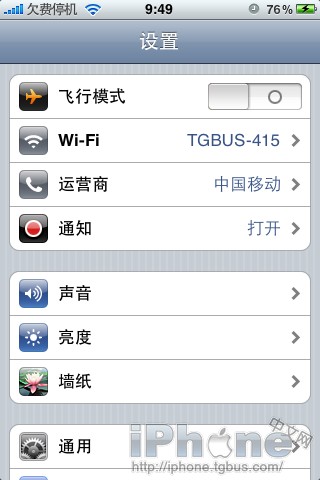
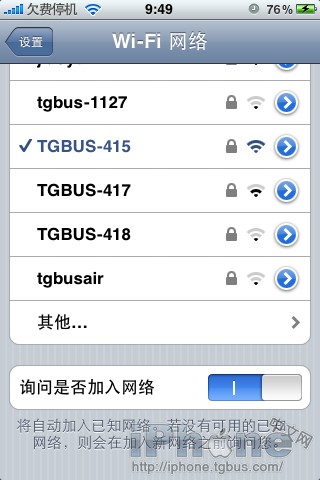
每个条目代表一个接入点(路由器)。如果接入点需要身份验证,则条目上会出现锁定标记(需要密码才能加入)。
2.使用DHCP自动配置
首先点击您要使用的AP无线路由器。 AP 左侧将出现一个复选标记,表示当前选择的AP。默认情况下,iPhone 会自动选择DHCP 方法来尝试连接。如果AP需要认证,会弹出密码输入窗口(抱歉,我没有需要密码的AP,所以无法截图),输入密码即可。成功后,屏幕左上角会出现一个符号,表示连接成功。该符号会随着信号强度的变化而变化。
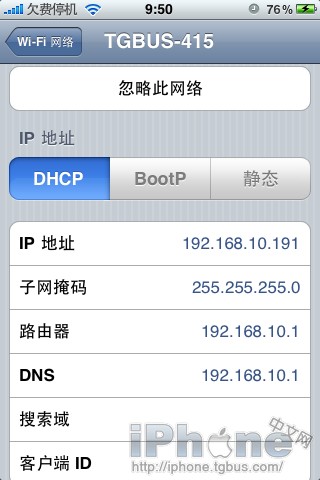
3. 手动配置
如果AP仅作为交换机使用,则需要手动设置IP等信息。此时,首先点击您要使用的AP(左侧出现对勾),然后点击AP右侧的符号,进入AP设置界面,如下:
由于我们需要手动设置信息,因此单击Static按钮,会出现以下屏幕:
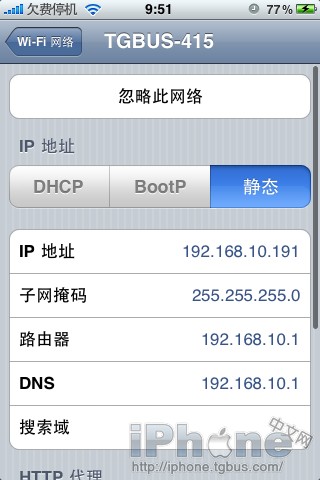
在此屏幕中,您可以手动设置连接的每个选项。例如,设置IP地址的界面如下:
设置相关信息后,点击WiFi Networks(Wi-Fi网络)按钮即可生效。
4. 设置隐藏AP
有些AP无线路由器可能不允许被搜索到。在这种情况下,您可以手动设置。点击搜索路由器列表下的“其他”,出现如下界面:
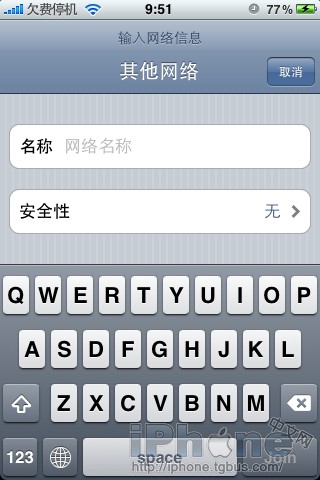
在“名称”中输入AP 无线路由器的准确名称,然后单击“安全”。将出现验证屏幕。
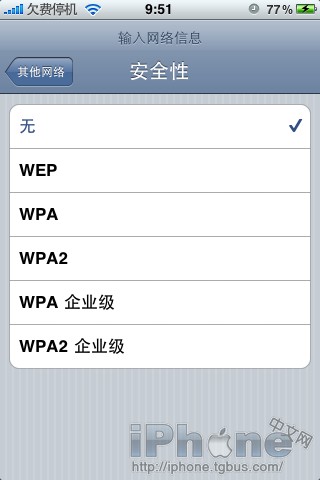
选择指定的认证方式,然后根据需要输入认证信息。完成后,点击其他网络按钮,返回WiFi菜单,设置完成。
5.设置Proxy(代理服务器)
国内用户可能会感觉有些国外网站无法访问。在这种情况下,他们可以设置代理服务器。 AP设置界面下方有HTTP Proxy(HTTP代理)设置参数。 Off表示关闭,Manual表示手动设置,Auto标志自动设置。这里我只讲手动设置(自动设置一般只在局域网内可见,如果要配置请询问局域网管理员)。单击“手动”,将出现以下屏幕:
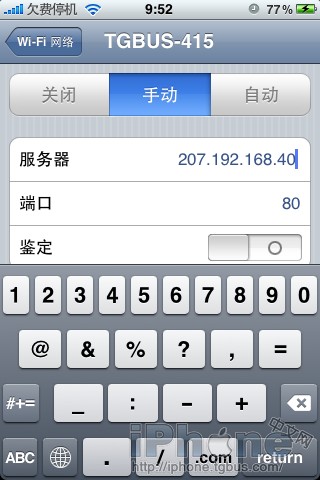
按要求填写代理服务器信息:
基本信息
服务器server=服务器域名或IP
端口端口=服务端口
一般情况下,填写以上信息即可使用代理(首先确保代理可用)
高级信息(不常用)
有些代理服务器需要身份验证。此时,您需要开启身份认证:
身份验证打开=打开身份验证
用户名=认证用户名
密码=认证密码
防范措施
设置完成后,按WiFi网络即可生效。常见问题:
看到屏幕顶部出现扇形WiFi 符号是否表示可以访问互联网?
不完全正确。这个符号仅表示已经成功连接AP,但并不代表一定可以上网。如果AP使用DHCP来管理接入点,通常可以访问Internet。如果AP仅作为无线交换机使用,则需要手动设置IP等信息。上网。例如,在我的例子中,AP用作交换机。虽然我也可以使用DHCP获取地址,但获取的地址是假地址(192.16.0.x),无法访问Internet。 IP 地址(172.31.1.x)必须手动设置才能使用。